Jeśli dołączasz do spotkania programu Lync za pomocą aplikacji Lync Web App, zainstaluj odpowiednią wtyczkę, aby dźwięk ze spotkania był słyszalny w głośnikach komputera lub podłączonym do niego zestawie słuchawkowym. Aby mówić do innych uczestników, użyj mikrofonu komputera lub zestawu słuchawkowego.
Gdy jeden z uczestników udostępnia wideo, możesz je wyświetlać w oknie spotkania, nawet jeśli Twój komputer nie ma kamery. Jeśli komputer jest wyposażony w kamerę i chcesz, aby inni uczestnicy mogli Cię widzieć, wskaż [ikonę wideo] i kliknij pozycję Uruchom moje wideo.
Aby móc korzystać z mikrofonu i głośników komputera albo z zestawu słuchawkowego, trzeba zainstalować wtyczkę. Jeśli zdecydujesz się tego nie robić lub administrator systemu wyłączył korzystanie z dźwięku i wideo komputera podczas spotkań, możesz nawiązać połączenie z częścią audio spotkania za pomocą telefonu. Po dołączeniu do spotkania zostanie wyświetlone okno dialogowe Dołączanie do części audio spotkania . W zależności od ustawień skonfigurowanych przez administratora systemu zostanie wyświetlona dowolna kombinacja następujących opcji. Wybierz opcję, która najbardziej Ci odpowiada.
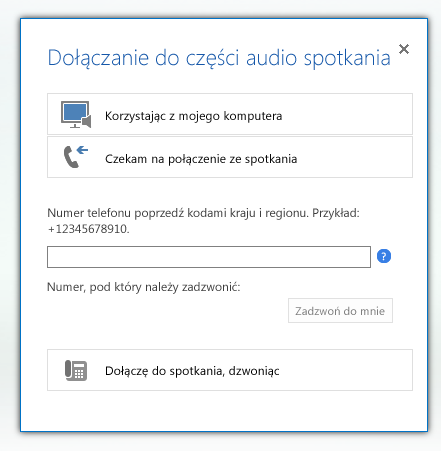
|
Użyj tej opcji |
Aby wykonać tę czynność |
|
Korzystając z mojego komputera |
Dołączenie do części audio spotkania przy użyciu mikrofonu i głośników komputera. |
|
Czekam na połączenie ze spotkania¹ |
Oczekiwanie na nawiązanie połączenia z konferencji pod wskazanym numerem telefonu. |
|
Dołączę do spotkania, dzwoniąc |
Nawiązanie połączenia telefonicznego ze spotkaniem przy użyciu jednego z wyświetlanych numerów. |
¹ Ta funkcja jest dostępna tylko wówczas, gdy dla konta programu Lync organizatora spotkania jest włączona obsługa programu Enterprise Voice. Aby dowiedzieć się więcej, skontaktuj się z pracownikiem pomocy technicznej.
Gdy dołączysz do części audio i wideo spotkania za pomocą komputera, być może trzeba będzie uwierzytelnić Twoje poświadczenia dostępu do Internetu, jeśli organizacja tego wymaga. Wpisz swoje poświadczenia w wyświetlonym oknie dialogowym i kliknij przycisk OK.
Uzyskiwanie dostępu do części audio po dołączeniu do spotkania
Jeśli zainstalujesz wtyczkę i dołączysz do spotkania za pomocą komputera bez podłączonego urządzenia audio, nie usłyszysz części audio spotkania. Będzie jednak możliwe wyświetlanie wideo uczestników i całej udostępnianej zawartości. Aby uzyskać dostęp do części audio spotkania, wykonaj jedną z następujących czynności:
-
Podłącz zestaw słuchawkowy lub mikrofon zewnętrzny i głośniki do komputera. Następnie wskaż ikonę telefonu i kliknij pozycję Połączenie w programie Lync.
-
Wskaż [ikonę telefonu] i kliknij pozycję Nowy numer. W oknie dialogowym Nawiąż połączenie z nowym numerem telefonu wpisz numer telefonu i kliknij pozycję Zadzwoń do mnie. Połączenie z konferencji zostanie nawiązane na ten numer¹.
-
Wybierz numer konferencji znajdujący się w zaproszeniu na spotkanie i po wyświetleniu monitu wpisz identyfikator konferencji.
¹ Ta funkcja jest dostępna tylko wówczas, gdy dla konta programu Lync organizatora spotkania jest włączona obsługa programu Enterprise Voice. Aby dowiedzieć się więcej, skontaktuj się z pracownikiem pomocy technicznej.Uwaga: Dostępne opcje różnią się w zależności od funkcji włączonych dla danego konta przez zespół pomocy technicznej.










